用Word绘制立体几何图形

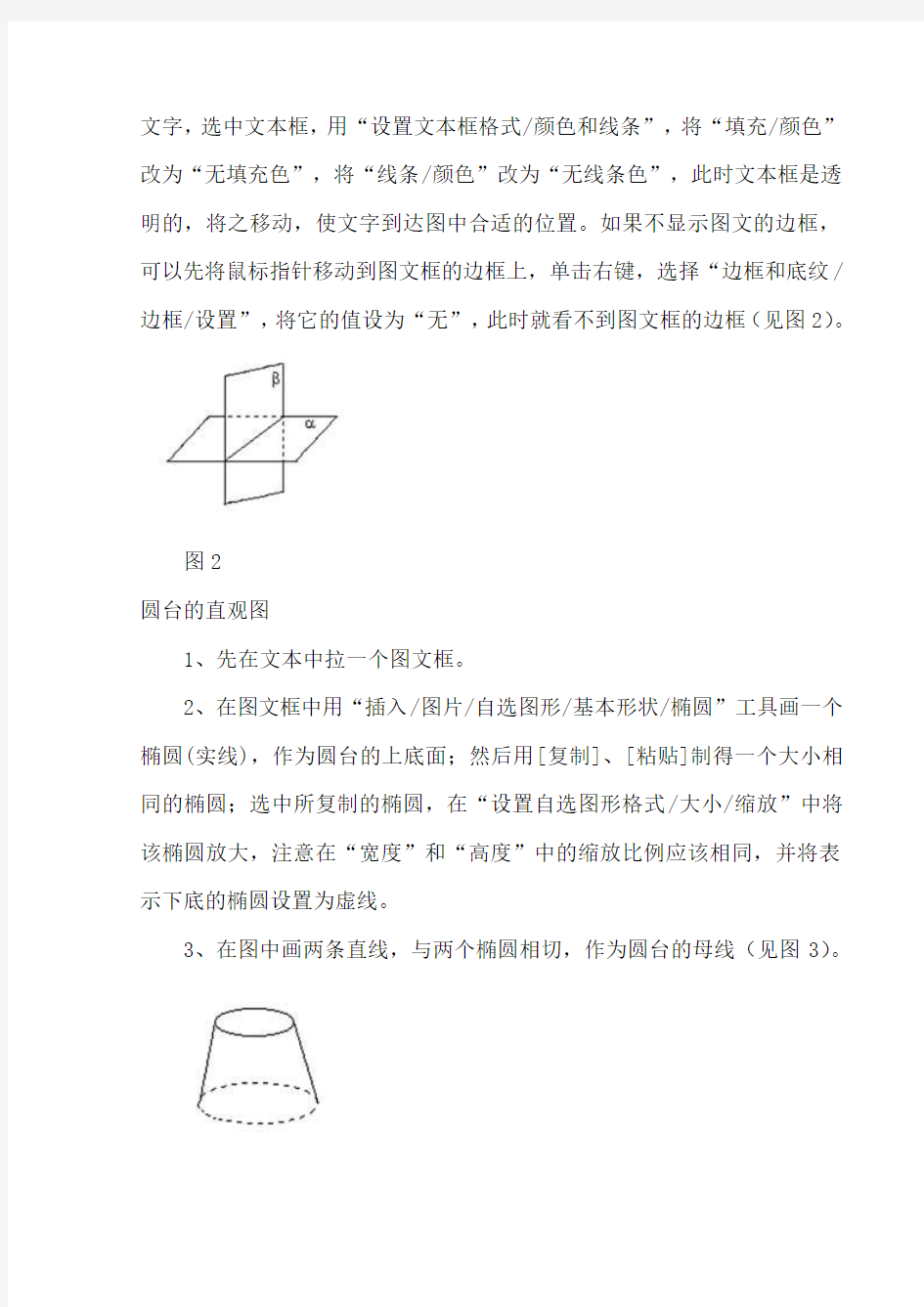
用Word绘制立体几何图形
互相垂直的平面
1、先用“插入/图文框/横排”,在正文中拉出一个图文框。调整高度和宽度,使其达到合适的尺寸。
2、用“插入/图片/自选图形/基本形状/平行四边形”,在图文框中先画两个平行四边形,使其中一个平行四边形的一条边垂直于另一个四边形的一条边,如果拉出的四边形的边不垂直,可以先选中其中一个四边形,单击右键,选“设置自选图形格式/大小/旋转”,调整旋转角度,直至图形符合要求。
3、选中四边形,用“设置自选图形格式/颜色和线条”,将“填充/颜色”改为“无填充色”,将“线条/虚实”改为虚线,此时两个四边形都可以看见(见图1)。
图1
4、将图中所有可见的线条用直线补上,看上去就是两个互相垂直的平面。画直线时,所画的直线不可能恰好和原来的四边形的边重合,此时可以选中该条直线,按住[Ctrl]键,用光标控制键将该条直线上下左右移动,直至移到合适的位置。
5、如果要在图中添加字母,可以先在图中插入一文本框,在框中输入
文字,选中文本框,用“设置文本框格式/颜色和线条”,将“填充/颜色”改为“无填充色”,将“线条/颜色”改为“无线条色”,此时文本框是透明的,将之移动,使文字到达图中合适的位置。如果不显示图文的边框,可以先将鼠标指针移动到图文框的边框上,单击右键,选择“边框和底纹/边框/设置”,将它的值设为“无”,此时就看不到图文框的边框(见图2)。
图2
圆台的直观图
1、先在文本中拉一个图文框。
2、在图文框中用“插入/图片/自选图形/基本形状/椭圆”工具画一个椭圆(实线),作为圆台的上底面;然后用[复制]、[粘贴]制得一个大小相同的椭圆;选中所复制的椭圆,在“设置自选图形格式/大小/缩放”中将该椭圆放大,注意在“宽度”和“高度”中的缩放比例应该相同,并将表示下底的椭圆设置为虚线。
3、在图中画两条直线,与两个椭圆相切,作为圆台的母线(见图3)。
图3
4、选中表示下底的椭圆,通过“设置自选图形格式/大小”查看它的宽度和高度,将这两个量记下;然后用“插入/图片/自选图形/基本形状/弧形”在图中画一条弧,将这条弧的宽度和高度设为椭圆宽度和高度的一半,此时可以看到这条弧的两端有两个黄色的小菱形。将鼠标指针移到小菱形上,拖动该小菱形,调整这段弧的大小,就可将椭圆中的一段虚线覆盖掉 (见图4) 。
图4
球缺的直观图
1、拉一个图文框。
2、先按住[Shift]键,用“插入/图片/自选图形/基本形状/弧形”绘制一段圆弧;将鼠标指针移到两个黄色的小菱形上,拖动该小菱形,调整这段弧的大小直至符合需要为止。
图5
3、在图中画一个椭圆,调整大小,使其两顶点正好能和这段圆弧的两个端点重合(见图5)。
(word完整版)初中几何中线段和差最大值最小值典型分析最全
初中几何中线段和(差)的最值问题 一、两条线段和的最小值。 基本图形解析:( 对称轴为:动点所在的直线上) 一)、已知两个定点: 1、在一条直线m 上,求一点P ,使PA+PB 最小; (1)点A 、B 在直线m 两侧: (2)点A 、B 在直线同侧: A 、A ’ 是关于直线m 的对称点。 2、在直线m 、n 上分别找两点P 、Q ,使PA+PQ+QB 最小。 m m A B m B m A B m
(1)两个点都在直线外侧: (2)一个点在内侧,一个点在外侧: (3)两个点都在内侧: n m n n m n n n m
(4)、台球两次碰壁模型 变式一:已知点A 、B 位于直线m,n 的内侧,在直线n 、 m 分别上求点D 、E 点,使得围成的四边形ADEB 周长最短. 填空:最短周长=________________ 变式二:已知点A 位于直线m,n 的内侧, 在直线m 、 n 分别上求点P 、Q 点PA+PQ+QA 周长最短.
二)、一个动点,一个定点: (一)动点在直线上运动: 点B 在直线n 上运动,在直线m 上找一点P ,使PA+PB 最小(在图中画出点P 和点B ) 1、两点在直线两侧: 2、两点在直线同侧: m n m n m n m
(二)动点在圆上运动 点B 在⊙O 上运动,在直线m 上找一点P ,使PA+PB 最小(在图中画出点P 和点B ) 1、点与圆在直线两侧: 2、点与圆在直线同侧: 三)、已知A 、B 是两个定点,P 、Q 是直线m 上的两个动点,P 在Q 的左侧,且PQ 间长度 m m m m
立体几何基本图形
立体几何基本图形 第 1 页 共 3 页 立体几何基本图形 1.在立方体 1111D C B A ABCD -中。 (1)体对角线与各个面对角线关系 (2)面对角线之间的关系 A B C D A 1 B 1 C 1 D 1 2.在立方体1111D C B A ABCD -中。 (1)判断体对角线C A 1与平面1BDC 之间的关系。 (2)设C A 1与平面1BDC 相交于点G ,证明:点1,,C G O 三点共线 (3)计算(2)中1,GA OG 的长度 (4)判断点G 在1BDC ?中的位置 A B C D A 1 B 1 C 1 D 1 O 3.在立方体1111D C B A ABCD -中。 (1)证明平面11D AB //平面1BDC (2)计算点1A 到平面11D AB 的距离(3)计算线段C A 1被两平行平面11D AB 与1BDC 截得三条线段的长度 A B C D A 1 B 1 C 1 D 1O 1 O 4.在立方体 1111D C B A ABCD -中。 (1)计算各棱与平面1BDC 所成角 (2)面对角线与平面1BDC 所成角 (3)体对角线与平面1BDC 所成角 A B C D A 1 B 1 C 1 D 1 O 5.在立方体 1111D C B A ABCD -中。 F E ,为所在对角线的中点。 (1)求直线F B AE 1,所成角 (2)判断1BD 与AE 的关系 (3)判断1BD 与F B 1的关系 (4)考虑F C CF 1,与1BD 的关系 A B C D A 1 B 1 C 1 D 1 E F 6.在立方体 1111D C B A ABCD -中。F E ,在11,BC AB 上且F C E B 11=。 (1)判断直线EF 与平面ABCD 关系 (2)判断直线EF 与直线AC 的关系 A B C D A 1 B 1 C 1 D 1 E F
Word绘图技巧2013
Word绘图技巧 Word中的图文混排功能非常强大,我们常用Microsoft Word来编制数学教案、试卷、打印文稿,但是绘图往往令人头疼.其实Word中的制图功能比较强大,有许多技巧.若在使用过程中细心体会反复摸索,可大大提高制作数学图形的效率,绘制出非常精美的数学图形. 1. 打开绘图工具栏 单击“视图”菜单下,找到“工具栏”,选中“绘图”,或在常用工具栏空白处单击右键,选中“绘图”工具,即可打开绘图工具栏。 2. 去除绘图时出现的画布 在Word XP中使用图形工具画图时,总会出现一个“画布”,有的用户可能并不希望看到它,我们可以执行“工具”下拉菜单上的“选项”命令,在“常规”选项卡中,去除“插人〔自选图形〕时自动创建画布”复选框的选择,这样我们在使用图形工具画图时就不会再出现“画布”。 3. 多次使用同一绘图工具 一般情况下,单击某一绘图工具后可绘制相应的图形,但只能使用一次,如果想多次连续使用同一绘图工具,可在相应的绘图工具按钮上双击,此时按钮将一直处于“按下”状态,当你不需要该工具时,可用鼠标在相应的绘图工具按钮上单击或按“ESC”键。如果接着换用别的工具,则直接单击要使用的工具按钮,同时释放原来多次使用的绘图工具。 4. 改变箭头的样式 Word XP绘图工具可直接画箭头,但画出的箭头不一定是我们需要的样式,可以通过“设置自选图形格式”对话框方便地画出合适的箭头.用下面的方法打开“设置自选图形格式”对话框:①将鼠标在箭头上移动,当鼠标变成四个箭头的标志时,双击鼠标左键;②将鼠标在线段上移动,当鼠标变成四个箭头标志时,单击鼠标右键,选择快捷菜单中的“设置自选图形格式”选项;③用 全国注册建筑师、建造师考试备考资料历年真题考试心得模拟试题 绘图工具画出箭头后,单击绘图工具条中的“箭头样式”按钮,可以选择带箭头的直线,也可以选择“其他箭头(M)”激活“设置自选图形格式”对话框.激活“设置自选图形格式”对话框后,可在对话框中设置箭头的样式、宽度、长度。 5. 画特殊角度的直线 如果想画水平、垂直或150、300、450、600、750角的直线,则固定一个端点后在拖动鼠标时按住Shift键,上下拖动鼠标,将会出现上述几种直线选择,合适后松开Shift键即可(同时按住Ctrl键可画出从起点向两侧延伸的直线)。 6. 画坐标轴上的刻度线 单击“矩形工具”,拖出矩形,右单击该矩形,在[设置自选图形格式]对话框中点选“大小”选项卡,选择0[高度]、0.1[宽度]。 7. 画点 单击“椭圆工具”同时按Shift键用鼠标拖出一个小正圆,双击(或右击)该圆,在“设置自选图形格式”对话框中,填充黑色. 8. 画弧 绘图工具栏——自选图形——基本形状——选用“画弧”工具,按住Shift键拖动鼠标可画出450圆弧,按住Ctrl键可画出从起点向两侧延伸的弧线(同时按住Shift键和Ctrl键可画出从起点向两侧延伸的450弧线)。鼠标拖动的距离决定弧线的长短,拖动的方向决定弧线开口的方向. 9. 画正方形和矩形 单击“矩形工具”,按住Shif t键拖动鼠标会画出一个正方形,按住Ctrl键可画一个从起点
完整word版六年级上册几何图形题
几何图形题1、填写表格: 2、选择填空:、圆心;B、半径)()决定圆的位置,(()决定圆的大小。A 3、 在下面左边的圆中画出半径、直径,标上相应的字母,再量一量、填一填。 )厘米r=( A )厘米O d=( 4、以上面右边的厘米的圆。点为圆心,画一个直径2A )厘米的圆比半径 5、判断:①直径85厘米的圆大。()(②通过圆心,两端都在圆上的线段叫做半径。 ,直径与、填空:在同一圆内,半径与直径都有(6 ))条,半径的长度是直径的()。 半径的长度比是( 、想方法,找出右边圆的圆心。7 )8、判断:直径越大,圆周率越大,直径越小,圆周率越小。( )厘米;厘米,它的周长是(9、填空:①一个圆的直径是10 )分米;2②一个圆的半径是分米,它的周长是( (单位:分米)10、计算下面各圆的周长。 1
6 1.5 )。11、圆的周长与这个圆的直径的比是( )倍。、圆的半径扩大3倍,直径就扩大()倍,周长就扩大(12 、用篱笆围一个半径4米的圆形鸡圈,需要篱笆多少米?13 5米,这个花坛的周长是多少米?、学校有一个圆形花坛,直径14 ,求这个半(如下图)215、将一个直径厘米的圆形纸片对折,得到一个半圆形圆 的周长。 2厘米 31.416.大酒店门前有一根圆形柱子,量得它的周长是分米,这根柱子的直径是多少分米? 17、圆的半径与这个圆的周长的比是()。2 )。厘米,大圆的直径是8厘米,小圆与大圆的周长比是( 18、小圆的半径是2 厘米,这个圆桌面的直径是多少厘米?376.819、小明家的圆桌面的周长是 厘米,求长方形的面积。20、如下图所示,一个圆的周长是15.7
21、如下图所示,两个小圆的周长之和与大圆的周长相比,谁长一些?请说明理由。 分米,现在用铁丝将桶22、一个圆形水桶,桶口和桶底都是一样大小的圆形,外直径是5 口和桶底箍紧,至少需要铁丝多少分米? ,计算这、一张圆形纸片,直径2310厘米,对折再对折后,得到一个新的图形(如下图)个新图形的周长。 3 24、一个圆的半径是10分米,这个圆的直径是()分米,周长是()分米,面积是()平方分米。 25、计算下面两个圆的面积。(单位:厘米)
用word画几何图形
用word画几何图形 一、认识word绘图 1、认识“绘图”工具栏 单击“视图”里工具栏中的“绘图”按钮,则会弹出“绘图”工具栏。 在工具栏中单击一种绘图工具,鼠标指针变 成“十”字形状,按住左键并拖动鼠标至另一点, 释放左键后,在两点之间就会留下该按钮所指示 的几何图形,画完后按钮会自动弹起。每若双击 按钮,可以连续画多次,只要单击文本中任一点 (或单击右键)该按钮才会弹起。 绘图工具中主要按钮的功能为: 直线按钮:画直线。若同时按住Shift键,可 以画出水平、垂直、45度角等直线。 矩形按钮:画矩形框。同时按住Shift键可以 画出正方形框。 椭圆按钮:画椭圆框。同时按住Shift健 可以画出正圆框。 自选图形按钮:包括“基本形状”、“箭 头总汇”、“线条”、“流程图”、“星与旗帜”、 “标注”、“其它自选图形”共七个选项。 每一个选项下又有许多常用的绘图按钮。 可以用这些绘图按钮快速绘制各种图形。 填充颜色按钮:除直线外可以为选定的 几何图形填充颜色。 线条颜色按钮:为选定的直线或其他各 种几何图形的边框线设置颜色。 线型按钮:为将要画或已经画出的几何 图形定义线型。如虚线、细实线、粗实线、 单向箭头线、双向箭头线等。 要了解绘图工具栏其他按钮的功能可将鼠标指向该按钮, 稍停片刻即可获得功能说明。 2. 编辑图形 绘制后的几何图形允许对其进行编辑。如移动、删除、改 变大小、配色、变换线型等。 (1)图形的移动与删除 将鼠标指针指向图形,指针呈现空心箭头状并带一个十字双向箭头,单击鼠标左键,图
形框线上会立即出现控制点,称作选定或选中。如果是直线则在两端各有一个控制点,其他图形一般会出现8个控制点,控制点数取决于图形的大小,但最多是8个。鼠标指针指向被选中的图形,当鼠标出现十字双向箭头时,按住左键并拖动鼠标,该图形就可以被移到其他位置。图形被选中后,按 Del 或 Backspace 键,该图形即被删除。 (2)改变图形的大小 首先选中图形,然后把鼠标指针指向控制点,当鼠标指针变成双向箭头时拖动鼠标可以改变图形的尺寸,如果图形是直线则改变其长度或角度。 (3)改变图形的线型 改变线型是指改变直线的线型。画直线前可以定义线型,对已画出的直线也可以修改其线型。方法是单击绘图工具栏中的“线型”按钮,在其上方会出现一个线型列表框,然后选择其中的某种线型。 (4)图形组合与取消组合 按下“绘图”工具栏上的“选择对象”按钮,可用鼠标左键拉出一个矩形框来选择多个图形。选择多个图形后,单击绘图工具栏中的“绘图”按钮右边的向下黑箭头,或右击选中图形,在弹出的菜单中,选择“组合”命令,即可以完成多个图形组合成一个图形,这样在移动图形时,会一起移动。取消图形的组合方法相同。用鼠标右击选中图形时也可进行组合操作。 二、掌握word 绘图技巧 下面介绍几种简单而实用的技巧 1.图形的微移:若你在移动图形时总觉得没有移动到预想的位置,可以这样做—先选定需要移动的图形,再按住ctrl (或ctrl 和空格键)的同时,用方向键→ ←↑↓就可以将图形移动到你所满意的位置。每次移动一个网格,也可微移整个图形。 2.图形的组合:若你在word 中用画笔工具画出的图形是由许多图形对象构成的话,请你用选定工具把所有的图形对象选定后,再从绘图工具栏中找到“组合”,把你画的图形组合成一个完整的图形。这样你在输入其他文字或图形时就不会将原来的图形弄散。这样便于移动图形的位置。组合可画一个组合一个,也可画到最后一块组合。组合之后也可取消,也可重新组合。最好是几个简单图形一确定就组合。 3.画笔工具的使用:在画笔工具栏中,“自选图形”中的“线条”工具是非常有用的。它可以用来画一些比较复杂的图形,比如弯曲的线条和不规则的多边形,再结合“绘图”栏中“编辑顶点”工具的使用,你就可以创造出变化多端的漂亮图形。 4、标顶点字母:选中“绘图”工具栏中的文本框(横排),在文本框内输入大写的顶点字母,鼠标右键单击文本框(或双击文本框),在快捷菜单中选择“设置文本框格式”命令,出现“设置文本框格式”界面,在“颜色与线条”选项中,将“填充透明度”设置为“100%”(或“填充颜色”设置为“无填充颜色” ),“线条颜色”设置为“无线条颜色”,单击“确定”按钮,就画出顶点。 5、对图形排版:鼠标左键双击(或右键单击)图形,在快捷菜单中选择“设置绘图画布格式”命令,单击“版式”,选中“环绕方式”中的“浮于文字上面”(或“紧密型” ),再选中“水平对齐方式”中的“其他方式”,单击“确定”按钮,图形就排版了。 三、用word 画数学图形 下面通过两道例题来说明:如何用word 画数学图形。 222 .x y l x l x AC 例1 已知椭圆 +=1的右准线与轴相交于点E,过椭圆右焦点F 的直线与椭圆相交于A,B 两点,点C 在右准线上,且BC 轴. 求证:直线经过线段EF 的中点 画图: C X l E O F Y N A B
教你使用Office-Visio快速绘制家居平面图
教你使用Office-Visio快速绘制家居平面图
在考虑装修之初,业主朋友们一定会寻找好用的软件来尝试DIY自己的户型布置,或是因为是二手房装修,无法找到以前的准备户型图了,所以想自己尝试画个平面图来论坛与大家交流 咨询,但是专业的AUTO CAD软件又太复杂,不容易上手。比如圆方、颐家家居、3D Home、72XUAN等很多的DIY软件,但是很多朋友最后发觉自己对于色彩和灯光效果的驾驭能力 实在有限,想做出一幅赏心悦目的效果图来恐怕不是三两天时间能搞定的事情,于是退而求其次,改画平面图吧。 如果能有一个好的平面图,带着平面图来论坛与大家交流咨询,也是非常好的,我不主张自己DIY做设计,但是对于二手房装修的客户或对自己的需求文字表述能力并不强的业主朋友们 来说,画一个带有自己想法的平面图还是很有必要的,这样会大大提升大家在论坛交流咨询的效果。 专业设计人员通常都是用CAD制图的,可是CAD的界面对于初学者来说并不算友好,不论是菜单的设置还是元件库的内容,都让大家看得
晕晕乎乎的。今天来与大家分享一个非常简单的软件Visio,这是微软的东西,起码界面是不陌生的,Visio的绝大部分操作都和Word类似,因此学起来非常的简单。 Visio自带了简单的家具库,可以对家具摆放的位置进行排列组合。CAD的图纸也可以直接导入Visio,用来重新编辑。二手房通常都没有图纸,用Visio自己画个图,再简单不过了。需要说明的是,Visio虽然是Office自带的软件,但是简版的Office大都是没有集成安装包的,需要单独下载安装。这个软件可以直接在网上免费下载的,在百度输入“Office Visio 下载”就能找到了。 以Visio 2007为例简单介绍一下入门步骤吧—— 1.新建平面图文件打开软件进入以下界面, 选择【地面和平面布置图】
立体几何基础知识
立体几何基础知识 1. 平面的概念: 平面是没有厚薄的,可以无限延伸,这是平面最基本的属性 2. 平面的画法及其表示方法: ①常用平行四边形表示平面通常把平行四边形的锐角画成45 ,横边画成邻边的两倍画两个平面相交时, 当一个平面的一部分被另一个平面遮住时,应把被遮住的部分画成虚线或不画 ②一般用一个希腊字母α、β、γ……来表示,还可用平行四边形的对角顶点的字母来表示如平面AC . 3. 空间图形是由点、线、面组成的 为α?a . 4. 平面的基本性质 (1)公理1:如果一条直线的两点在一个平面内,那么这条直线上的所有点都在这个平面内
符号表示:ααα??∈∈a B A ,. 如图示: 应用:是判定直线是否在平面内的依据,也可用于验证一个面是否是平面. 公理1说明了平面与曲面的本质区别.通过直线的“直”来刻划平面的“平”,通过直线的“无限延 伸”来描述平面的“无限延展性”,它既是判断直线在平面内,又是检验平面的方法. (2)公理2:如果两个平面有一个公共点,那么它们还有其他公共点,且所有这些公共点的集合是一条过这 个公共点的直线 符号表示:A l A ααββ∈? ?=?∈? 且A l ∈且l 唯一如图示: 应用:①确定两相交平面的交线位置;②判定点在直线上 公理2揭示了两个平面相交的主要特征,是判定两平面相交的依据,提供了确定两个平面交线的方法. (3)公理3: 经过不在同一条直线上的三点,有且只有一个平面推理模式:,, A B C 不共线?存在唯一的平面α,使得,,A B C α∈ 应用:①确定平面;②证明两个平面重合 注意:“有且只有一个”的含义分两部分理解,“有”说明图形存在,但不唯一,“只有一个”说明图 形如果有顶多只有一个,但不保证符合条件的图形存在,“有且只有一个”既保证了图形的存在性,又保证了图形的唯一性.在数学语言的叙述中,“确定一个”,“可以作且只能作一个”与“有且只有一个”是同义词,因此,在证明有关这类语句的命题时,要从“存在性”和“唯一性”两方面来论证. (4)推论1 :经过一条直线和直线外的一点有且只有一个平面 推理模式:A a ??存在唯一的平面α,使得A α∈,α?l (5)推论2: 经过两条相交直线有且只有一个平面 推理模式:P b a = ?存在唯一的平面α,使得αα??b a , (6)推论3 :经过两条平行直线有且只有一个平面 推理模式://a b ?存在唯一的平面α,使得αα??b a , 5. 平面图形与空间图形的概念:如果一个图形的所有点都在同一个平面内,则称这个图形为平面图形,否则称为空间图形特别注意空间四边形是平面图形而不是平面图形. 6. 空间两直线的位置关系 (1)相交——有且只有一个公共点; (2)平行——在同一平面内,没有公共点; (3)异面——不在任何.. 一个平面内,没有公共点; 7. 公理4 :平行于同一条直线的两条直线互相平行推理模式://,////a b b c a c ?.
深圳松岗中英文实验学校数学几何模型压轴题达标检测(Word版 含解析)
深圳松岗中英文实验学校数学几何模型压轴题达标检测(Word版 含解析) 一、初三数学旋转易错题压轴题(难) 1.在Rt△ACB和Rt△AEF中,∠ACB=∠AEF=90°,若点P是BF的中点,连接PC,PE. (1) 如图1,若点E,F分别落在边AB,AC上,求证:PC=PE; (2) 如图2,把图1中的△AEF绕着点A顺时针旋转,当点E落在边CA的延长线上时,探索PC与PE的数量关系,并说明理由. (3) 如图3,把图2中的△AEF绕着点A顺时针旋转,点F落在边AB上.其他条件不变,问题(2)中的结论是否发生变化?如果不变,请加以证明;如果变化,请说明理由. 【答案】(1)见解析;(2)PC=PE,理由见解析;(3)成立,理由见解析 【解析】 【分析】 (1)利用直角三角形斜边的中线等于斜边的一半,即可; (2)先判断△CBP≌△HPF,再利用直角三角形斜边的中线等于斜边的一半; (3)先判断△DAF≌△EAF,再判断△DAP≌△EAP,然后用比例式即可; 【详解】 解:(1)证明:如图: ∵∠ACB=∠AEF=90°, ∴△FCB和△BEF都为直角三角形. ∵点P是BF的中点, ∴CP=1 2BF,EP= 1 2 BF, ∴PC=PE. (2)PC=PE理由如下: 如图2,延长CP,EF交于点H,
∵∠ACB=∠AEF=90°, ∴EH//CB, ∴∠CBP=∠PFH,∠H=∠BCP, ∵点P是BF的中点, ∴PF=PB, ∴△CBP≌△HFP(AAS), ∴PC=PH, ∵∠AEF=90°, ∴在Rt△CEH中,EP=1 2 CH, ∴PC=PE. (3)(2)中的结论,仍然成立,即PC=PE,理由如下: 如图3,过点F作FD⊥AC于点D,过点P作PM⊥AC于点M,连接PD, ∵∠DAF=∠EAF,∠FDA=∠FEA=90°, 在△DAF和△EAF中, DAF, , , EAF FDA FEA AF AF ∠=∠ ? ? ∠=∠ ? ?= ? ∴△DAF≌△EAF(AAS), ∴AD=AE, 在△DAP≌△EAP中, , , , AD AE DAP EAP AP AP = ? ? ∠=∠ ? ?= ? ∴△DAP≌△EAP (SAS), ∴PD=PF, ∵FD⊥AC,BC⊥AC,PM⊥AC, ∴FD//BC//PM, ∴DM FP MC PB =,
(完整版)非常好高考立体几何专题复习
立体几何综合习题 一、考点分析 1.棱柱——有两个面互相平行,其余各面都是四边形,并且每相邻两个四边形的公共边都互相平行,由这些面所围成的几何体叫做棱柱。 ①? ? ??????→?? ?????→? ? ?? L 底面是正多形 棱垂直于底面 斜棱柱 棱柱正棱柱 直棱柱 其他棱柱 ★ 底面为矩形 底面为正方形侧棱与底面边长相等 2. 棱锥 棱锥——有一个面是多边形,其余各面是有一个公共顶点的三角形,由这些面所围成的几何体叫做棱锥。 ★正棱锥——如果有一个棱锥的底面是正多边形,并且顶点在底面的射影是底面的中心,这样的棱锥叫做正棱锥。 3 .球 球的性质: ①球心与截面圆心的连线垂直于截面; ★②r(其中,球心到截面的距离为 d、球的半径为R、截面的半径为r) ★球与多面体的组合体:球与正四面体,球与长 方体,球与正方体等的内接与外切. 注:球的有关问题转化为圆的问题解决. B
1.求异面直线所成的角(]0,90θ∈??: 解题步骤:一找(作):利用平移法找出异面直线所成的角;(1)可固定一条直线平移 另一条与其相交;(2)可将两条一面直线同时平移至某一特殊位置。常用中位线平移法 二证:证明所找(作)的角就是异面直线所成的角(或其补角)。常需要证明线线平行; 三计算:通过解三角形,求出异面直线所成的角; 2求直线与平面所成的角[]0,90θ∈??:关键找“两足”:垂足与斜足 解题步骤:一找:找(作)出斜线与其在平面内的射影的夹角(注意三垂线定理的应用); 二证:证明所找(作)的角就是直线与平面所成的角(或其补角)(常需证明线面垂直);三计算:常通过解直角三角形,求出线面角。 3求二面角的平面角[]0,θπ∈ 解题步骤:一找:根据二面角的平面角的定义,找(作)出二面角的平面角; 二证: 证明所找(作)的平面角就是二面角的平面角(常用定义法,三垂线法,垂面法); 三计算:通过解三角形,求出二面角的平面角。
Word绘图使用技巧
Word绘图使用技巧 [ 26/8/2006 AM 8:52:00 | By: 凭海临风 ] 在平时的教学中常用word绘图,学会了些好用的技巧,但过了一阵,就忘记了,索性将这些不错的招数收集下来,以备用到。(内容来自网络,经过转载加工,不是原创) 一、Word中的像素级移动 在Word中移动或对齐图像和文本框时,总是让人感到不能得心应手。想让它微移,不论是用鼠标拖动,还是按方向键移动,结果都一样——图像闪开了一大截,太多了!绘出的图形移动不到想要的位置,达不到理想的效果,这还不说,短线段、小圆圈等小尺度的图形要素还画不出来。唉,如果Word也像Photoshop、Flash等软件一样有像素级的移动功能就好了!别叹气,Word真有这样的功能。在菜单“视 图”的“工具栏”中打开“绘图”工具条,选择“绘图”中的“绘图网络”,在打开的绘图网络对话框中把“网络设置”项中的“水平间距”由默认的0.86字符改为0.01字符,“垂直间距”由默认的0.5行改为0.01行,单击“确定”。这时,画条短线段试一试,啊,长度竟然可以随心所欲!选中图像,用方向键移动一下。怎么样,像素级是不是来了? 二、文本框中文字随图片一起缩放 在Word中处理图像时,有时候要在图像中用文本框加入文字。输入文字后,再把图像和文本框组合在一起。但是,如果图像大小不符合要求,需要进行缩放,拖放图像时文本框中的文字并不会随图像一起变大变小。这时,很多人选择把图像取消组合后再编辑文本框的方法改变文字大小。其实,只要把该图像剪切,再依次单击“编辑→选择性粘贴”,在打开的对话框中选择粘贴形式为“图片(增强型图元文件)”即可。这时,再拖放图像,就会发现“图像变,我也变”了。如果文字还需要修改变动,可以把图片格式由“嵌入式”变为“环绕式”,再取消组合,就可以对文本框进行编辑了。有意思的是,原来的文本框可能会由一个分解为多个。
生活中的立体图形练习题
1.1生活中的立体图形(1) 一.填空题 1.围成几何体的侧面中,至少有一个是曲面的是______________. 2.正方体有_____个顶点,经过每个顶点有_________条棱,这些棱都____________. 3.圆柱,圆锥,球的共同点是_____________________________. 4.假如我们把笔尖看作一个点,当笔尖在纸上移动时,就能画出线,说明了______________, 时钟秒针旋转时,形成一个圆面,这说明了_______________,三角板绕它的一条直角边旋转一周,形成一个圆锥体,这说明了___________________. 5.从一个七边形的某个顶点出发,分别连结这个点与其余各顶点,可以把七边形分割成 __________个三角形. 二.选择题 6. 从一个十边形的某个点出发,分别连接这个顶点与其余各顶点,可以把这个多边形分割成( )个三角形 A. 10 B. 9 C. 8 D. 7 7. 图1-1是由( )图形饶虚线旋转一周形成的 A B C D 图1-1 8.图1-2绕虚线旋转一周形成的图形是 ( ) 图1-2 A B C D 9.图1-3这个美丽的图案是由我们所熟悉的( )图形组成 A.三角形和扇形B圆和四边形 C.圆和三角形 D圆和扇形 10.下面全由圆形组成的图案是( ) CC A B C D 三.解答题 11.请写出下列几何体的名称 ( ) ( ) ( ) ( ) ( ) 1.1生活中的立体图形(2) 一、判断题: 1.柱体的上、下两个面一样大.………………………………………………..()2.圆柱的侧面展开图是长方形.………………………………………………() 二、选择题: 3、如图,下列图形()是柱体.
立体几何二面角5种常见解法
立体几何二面角大小的求法 二面角的类型和求法可用框图展现如下: 一、定义法: 直接在二面角的棱上取一点(特殊点),分别在两个半平面内作棱的垂线,得出平面角,用定义法时,要认真观察图形的特性; 例、 如图,已知二面角α-а-β等于120°,PA ⊥α,A ∈α,PB ⊥β,B ∈β. 求∠APB 的大小. 例、在四棱锥P-ABCD 中,ABCD 是正方形,PA ⊥平面ABCD ,PA=AB=a ,求二面角B-PC-D 的大小。 A P H
二、三垂线定理法: 已知二面角其中一个面内一点到一个面的垂线,用三垂线定理或逆定理作出二面角的平面角; 例、在四棱锥P-ABCD 中,ABCD 是平行四边形,PA ⊥平面ABCD ,PA=AB=a ,∠ABC=30°,求二面角P-BC-A 的大小。 例、(2003北京春)如图,ABCD-A 1B 1C 1D 1是长方体,侧棱AA 1长为1,底面为正方体且边长为2,E 是棱BC 的中点,求面C 1DE 与面CDE 所成二面角的正切值. p A B L H A B C D A 1 B 1 C 1 D 1 E O
例、ΔABC中,∠A=90°,AB=4,AC=3,平面ABC外一点P在平面ABC内的射影是AB中点M,二面角P—AC—B的大小为45°。求(1)二面角P—BC—A的大小;(2)二面角C—PB—A的大小 例、(2006年陕西试题)如图4,平面α⊥平面β,α∩β=l,A∈α,B∈β,点A在直线l上的射影为A1,点B在l的射影为B1,已知AB=2,AA1=1,BB1=2,求:二面角A1-AB-B1的大小. 图4 B1 A α β A1 B L E F
word自选图形绘制 教案
word自选图形绘制及其设置 房县职业技术学校刘映霞 教学目标: 知识与技能: 1、学会自选图形的绘制 2、学会自选图形的精确调整、选择多个图形自选图形的填充效果设置。 3、掌握为自选图形组合与取消组合。 情感目标:在学习和探索过程中体会word自选图形的神奇,对学生进行情感教育。 过程与方法:创设情境,任务驱动,培养学生自主学习精神与探索实践的能力。 教学重点与难点: 重点: 1、掌握为自选图形添加特殊效果,学会自选图形的旋转和翻转。 2、自选图形的格式设置(填充效果) 难点:自选图形格式的设置与多个自选图形的组合与取消组合。 教学过程: 一、情境引入,确定主题 通过展示课前准备好的图例与文档例子比较添加了自选图形的文档与没有添加自选图形的文档的区别,引入本节课主题——自选图形的绘制及其格式设置。
二、调用绘图工具栏 (1)“视图”菜单-工具栏-绘图 (2)右击工具栏空白处-绘图 调用“绘图”工具栏后回在工作区的下方状态栏的上方显示出如下图所示的工具栏 三、以绘制一个五星红旗为实例讲解绘制自选图形操作: a、鼠标单击绘图工具栏上的“自选图形”按钮。 b、在弹出的菜单中选择“基本形状”选项选择其中的矩形工具。 c、鼠标单击矩形工具选项后,鼠标移动到工作区我们需要绘制自选图形的 位置,按下鼠标左键拖到鼠标,直到我们认为合适的大型为止。 d、然后继续第一步的操作选择“星与旗帜”中的五角星选项,回到工作区 拖动鼠标。这样就在工作区中绘制出了一个矩形和一个五角星,分别设 置五角星与矩形框的填充颜色为黄色和红色。复制五角星并拖动组合形 成我们需要的五星红旗效果(如图) 教师演示完成后,学生操作,巡视指导学生 四、在工作区绘制一个立方体演示立体自选图与平面自选图格式设置的区别
Word绘图使用技巧
Word绘图使用技巧 2011-02-24 12:08:48| 分类:电脑学习记录| 标签:|字号大中小订阅 今天在单位同事让我帮他在WORD里修改绘图,在移动文本框时,总是让人感到不能得心应手。想让它微移,不论是用鼠标拖动,还是按方向键移动,结果都一样——图像闪开了一大截,太多了!绘出的图形移动不到想要的位置,达不到理想的效果,在网上查了一下,以下可以解决问题: 一、Word中的像素级移动 在Word中移动或对齐图像和文本框时,总是让人感到不能得心应手。想让它微移,不论是用鼠标拖动,还是按方向键移动,结果都一样——图像闪开了一大截,太多了!绘出的图形移动不到想要的位置,达不到理想的效果,这还不说,短线段、小圆圈等小尺度的图形要素还画不出来。唉,如果Word也像 Photoshop、Flash等软件一样有像素级的移动功能就好了!别叹气, 答:Word真有这样的功能。在菜单“视图”的“工具栏”中打开“绘图”工具条,选择“绘图”中的“绘图网络”,在打开的绘图网络对话框中把“网络设置”项中的“水平间距”由默认的0.86字符改为0.01字符,“垂直间距”由默认的0.5行改为0.01行,单击“确定”。这时,画条短线段试一试,啊,长度竟然可以随心所欲!选中图像,用方向键移动一下。怎么样,像素级是不是来了? 二、文本框中文字随图片一起缩放 在Word中处理图像时,有时候要在图像中用文本框加入文字。输入文字后,再把图像和文本框组合在一起。但是,如果图像大小不符合要求,需要进行缩放,拖放图像时文本框中的文字并不会随图像一起变大变小。这时,很多人选择把图像取消组合后再编辑文本框的方法改变文字大小。 答:其实,只要把该图像剪切,再依次单击“编辑→选择性粘贴”,在打开的对话框中选择粘贴形式为“图片(增强型图元文件)”即可。这时,再拖放图像,就会发现“图像变,我也变”了。如果文字还需要修改变动,可以把图片格式由“嵌入式”变为“环绕式”,再取消组合,就可以对文本框进行编辑了。有意思的是,原 来的文本框可能会由一个分解为多个。 三、画出不打折的直线 在Word中如果想画水平、垂直或“15?、30?、45?、75?”角的直线,只须在固定一个端点后,按住Shift键,上下拖动鼠标,将会出现上述几种直线选择,位置调整合适后松开Shift键即可。 四、巧取Word文件中的图片 有时在他人的Word文件中发现有自己特别喜欢的图片,并想要把它保存下来,用什么办法得到该图片的单独文件呢?也许你会想到复制后粘贴,但那样做得到的图片效果会比原图可能要差,其实可以这样操作,得到该图的最佳效果及单独文件:首先打开那个Word文件,选择“文件→另存为”选项后会弹出一个对话框,选择好文件名和路径后,并从“保存类型”下拉菜单中选择“Web页”方式保存,完成后再去所选择的保存路径下看看,此时会发现一个与选择的文件名相同
高中数学立体几何专题
高中课程复习专题——数学立体几何 一 空间几何体 ㈠ 空间几何体的类型 1 多面体:由若干个平面多边形围成的几何体。围成多面体的各个多边形叫做多面体的面,相邻两个面的公共边叫做多面体的棱,棱与棱的公共点叫做多面体的顶点。 2 旋转体:把一个平面图形绕它所在的平面内的一条定直线旋转形成了封闭几何体。其中,这条直线称为旋转体的轴。 ㈡ 几种空间几何体的结构特征 1 棱柱的结构特征 1.1 棱柱的定义:有两个面互相平行,其余各面都是四边形,并且每相邻两个四边形的公共边都互相平行,由这些面所围成的几何体叫做棱柱。 1.2 棱柱的分类 1.3 棱柱的性质 ⑴ 侧棱都相等,侧面是平行四边形; ⑵ 两个底面与平行于底面的截面是全等的多边形; ⑶ 过不相邻的两条侧棱的截面是平行四边形; ⑷ 直棱柱的侧棱长与高相等,侧面的对角面是矩形。 1.4 长方体的性质 ⑴ 长方体的一条对角线的长的平方等于一个顶点上三 条棱的平方和:AC 12 = AB 2 + AC 2 + AA 12 ⑵ 长方体的一条对角线AC 1与过定点A 的三条棱所成 的角分别是α、β、γ,那么: cos 2α + cos 2β + cos 2γ = 1 sin 2α + sin 2β + sin 2γ = 2 ⑶ 长方体的一条对角线AC 1与过定点A 的相邻三个面所组成的角分别为α、β、γ,则: cos 2α + cos 2β + cos 2γ = 2 sin 2α + sin 2β + sin 2γ = 1 1.5 棱柱的侧面展开图:正n 棱柱的侧面展开图是由n 个全等矩形组成的以底面周长和侧棱为邻边的矩形。 图1-1 棱柱 图1-2 长方体 图1-1 棱柱
2014秋浙教版数学七上6.1《几何图形》word学案
七年级(上)6.1《几何图形》导学案 主备人:何红斌审核人: 【学习目标】 1.经历从实际情境中抽象出几何图形的过程,进一步认识点、线、面、体. 2.了解几何体与立体图形的概念. 3.了解平面与平面图形的概念. 【课前预习】 自学课本本节课内容,回答下列问题 1.你们认识下面这些几何体吗?你能举出一些在日常生活中形状与上述几何体类似的物体吗? 【课内导学】 一、自主学习 1.点、、、这些基本图形都可以帮助人们有效地刻画错综复杂的世界,他们都称为 . 2.若图形所表示的各个部分不在同一内,这样的图形称为 .若图形所表示的各个部分都在同一平面内,这样的图形称为 . 3.请你举出生活中类似圆柱的物体:;生活中类似长方体的物体: . 4.黑板是图形;篮球是图形. 5.下列几何体的表面中,没有曲面的是 ( ) A.排球 B.水桶 C.数学课本 D.日光灯 二、合作、交流: 1.下列图形中,立体图形有;平面图形有 . 2.(1)如图所示的字母是怎样形成的?
2.(1)图 2.(2)图 (2)如图,将第一行中的平面图形绕虚线旋转一周,能分别得到第二行中哪个几何体?将它们分别用线连起来. (3)由(1)、(2)可得:点动成________,线动成______,面动成______ 3.将一个长方形绕它的一边所在的直线旋转一周,得到的几何体是圆柱,现有一个长4厘米,宽3厘米的长方形,分别绕它的长、宽所在的直线旋转一周,得到不同的圆柱体,它们的体积分别是多少? 【当堂检测】 1.下列图形属于平面图形的是 ( ) A.长方体 B.圆 C.圆柱体 D.圆锥体 2.下面立体图形的面中,包含圆的是 ( ) A.正方体 B.三棱柱 C.圆锥 D.球 3.按组成面的平或曲划分,与圆锥为同一类型几何体的是 ( ) A.正方体 B.长方体 C.球 D.棱柱 4.将下列图形绕直线l 旋转一周,可以得到右图所示的立体图形的是 ( ) 5.一个圆柱体由 个平面和 个曲面围成的. 6.体是由_______围成的,面和面相交形成_______,线和线相交形成______; 7.如图,这个立体图形,它是由几个面围成的?是平面还是曲面?有多少条棱?多少个顶点? 【课后反思】 几个概念:1.几何图形;2.立体图形;3.平面图形;4.点线面体之间的关系。 第7题
立体几何图形操作步骤全解
实训二、制作几何球体(2学时) 【实训目的】: 1.掌握图层的基本操作 2.掌握图层的种类,会建立各种图层 3.掌握运用基本的形状如立体图形、基本规则形状、圆角矩形、圆角四边形,自定义图形,直线在图层上的相关的操作 4.掌握在图层上进行字体设计 【实训重难点】: 掌握运用基本的形状如立体图形、基本规则形状、圆角矩形、圆角四边形,自定义图形,直线在图层上的相关的操作。 【实训教学手段】: 教师讲解实验内容及要求,学生进行实验训练 【实训内容】: 1.制作球体、制作圆柱体、制作圆锥体、制作立方体、制作圆环、制作投影与倒影、2.完成综合布局 【操作步骤】: 1、制作球体 (1)启动photoshop软件 (2)执行菜单命令“文件”--“新建”,建立一个图像文件:400*400像素,分辨率280像素/英寸,RGB模式,背景白色。 (3)添加背景色。单击“渐变”工具,再单击上方的“渐变编辑器”,打开渐变编辑对话框。 (4)设置线性渐变,从黑(R=0,G=0,B=0)到蓝(R=41,G=83,B=169). (5)回到工具面板,选择“渐变”工具,由上至下拉出渐变色. (6)执行菜单命令“窗口”--“图层”打开图层面板,新建图层1。 (7)回到工具面板,将“矩形选框工具“换成”椭圆选框工具“, 按shift键,在图层1画一个正圆。 (8)按照开始所讲的立体规律做一个渐变色,选择颜色块可以进行色彩的编辑。如图2。 (9)回到工具面板,将“线性渐变”切换到“径向渐变”。 图1
(10)在图层1的选区中,由圆的高光部位斜向下方拉出渐变。 图2 (11)取消浮动,一个立体感的球体就呈现在你眼前。最后存盘:文件--另存为--圆球。 图3 2、制作圆柱体 (1)在层面板关闭球体层,建一个新层圆柱,回到工具面板,选取矩形选框工具,在新层上画一个长方形的选区。 (2)选择渐变工具,进行渐变编辑。 图4
word中怎么画立体几何图形
如何在Word中画立体几何图形 唐顺友 出数学试卷时,看见某个立体几何题很好,但又不知道怎么把图弄在试卷上,有的老师用几何画板或用扫描仪把资料中的图形扫描,处理后再复制到Word中,这种做法存 在画图效果不佳、效率低、图形修改时较麻烦等缺点。而Word的画图工具,便能快速画出精致的立体几何图形,而且打印效果特别好,看后给人一种心情舒畅的感觉。 一、打开作图工具(视图一工具栏一绘图) 具体操作:先必须把有关的图形工具请到工具栏上。点击“视图一工具栏一绘图”,绘图工具栏便在界面下边显示出来。 二、设置作图工具 1.去掉画布,目的是:避免每次画图时,都自动创建画布的麻烦事出现。(工具—选项f常规f插入自选图形时自动创建画布): 具体操作:在“工具—选项”这一菜单中,有个常规页,切换到这个页面后,在其中有个“插入自选图形时自动创建画布”选项,如果这个选项前面打“V”,贝U:单击之,取消这一选项, 注:如果不设置也可以,每次画图时把画的图形拖出画布,然后把画布删除即可(选中画布,按回车键),要增加图形时选中已经画好的图形,再点击要增加的图形,也可以避免出现画布,操作相对来说要麻烦点。 2.设置间距,目的是:用鼠标移动图形时,较好地控制图形的大小以及搬动到预定地方。(文件f页面设置f文档网格f绘图网格f会弹对话框f网格设置f水平间距”、“垂直间距”设置为0.01 f确认f确认) 具体操作:在“文件f页面设置”菜单中有个“文档网格”页面,切换到这个页面后, 左下角有个“绘图网格”按钮,点击这个按钮时,会弹出一个设置对话框,在其中的“网格设
置”的“水平间距”、“垂直间距”设置为0.01 (取这一设置的最小值)。如果不进行这个操作,移动图形时可能出现线条交接间隔过大,位置要向某个地方移动一点点,却不听使唤。 、基本作图技巧 1.画线段 具体操作:点击左下方工具栏中的线条工具“”,在相应位置作图即可。 2.画虚线 具体操作:先画线段,选中线段后,点击点击左下方工具栏中的虚线工具“…”, 选择需要的虚线类型单击即可。 3.画箭头 具体操作:先画线段,选中线段后,点击点击左下方工具栏中的箭头工具“三”, 选择需要的箭头类型单击即可。 4.画成任意角的两条线 具体操作:先画一条线段,再画一条平行线段(或复制—粘贴,或按住Ctrl拖动线条),双击线条(或者右击一设置自选图形格式),弹出一个对话框,点击“大小”选项,选择选择的角度后点击“确认”即可。如果角度没严格要求,直接拖动线段一端即可。 5.画常规图形(矩形,平行四边形,长方体等) 具体操作:点击点击左下方工具栏中的“自选图形”,选择需要的常规图形作图即可。 6.图形的移动 ①用鼠标拖动图形 ②选中图形后按键盘上的上下左右键 ③若只需移动一点点,先按住Ctrl键再按上下左右键进行微调 7.给顶点标字母 具体操作:点击左下方工具栏中的文本框工具,画一个文本框,并输入定点,然 后双击文本框(或者右击一设置自选图形格式),弹出对话框,点击(颜色与线条)把文本框的填充和线条颜色调成无颜色。
立体几何知识点汇总完整版
立体几何知识点汇总完整版
————————————————————————————————作者:————————————————————————————————日期:
立体几何知识点总结完整版 【2013考纲解读】 1、平面的概念及平面的表示法,理解三个公理及三个推论的内容及作用,初步掌握性质与推论的简单应用。 2、空间两条直线的三种位置关系,并会判定。 3、平行公理、等角定理及其推论,了解它们的作用,会用它们来证明简单的几何问题,掌握证明空间两直线平行及角相等的方法。 4、异面直线所成角的定义,异面直线垂直的概念,会用图形来表示两条异面直线,掌握异面直线所成角的范围,会求异面直线的所成角。 5.理解空间向量的概念,掌握空间向量的加法、减法和数乘;了解空间向量的基本定理,理解空间向量坐标的概念,掌握空间向量的坐标运算;掌握空间向量的数量积的定义及其性质,掌握用直角坐标计算空间向量数量积公式. 6.了解多面体、凸多面体、正多面体、棱柱、棱锥、球的概念.掌握棱柱,棱锥的性质,并会灵活应用,掌握球的表面积、体积公式;能画出简单空间图形的三视图,能识别上述的三视图所表示的立体模型,会用斜二测法画出它们的直观图. 7.空间平行与垂直关系的论证. 8. 掌握直线与平面所成角、二面角的计算方法,掌握三垂线定理及其逆定理,并能熟练解决有关问题,进一步掌握异面直线所成角的求解方法,熟练解决有关问题. 9.理解点到平面、直线和直线、直线和平面、平面和平面距离的概念会用求距离的常用方法(如:直接法、转化法、向量法).对异面直线的距离只要求学生掌握作出公垂线段或用向量表示的情况)和距离公式计算距离。 【知识络构建】
